Reskio terburuk saat memutuskan untuk melakulan uprek (UBL, Pasang TWRP, Ganti Rom atau Kernel) adalah terjadinya Bootloop.
Apa itu Bootloop ?
Bootloop adalah peristiwa dimana smartphone menyala hanya mentok di logo pertama saja dan tidak bisa masuk ke system/menu seperti biasa. Hal ini terjadi karena adanya kerusakan software baik itu terhapus, bentrok ataupun corupt. Bootloop bisa saja terjadi karena kita salah instal file atau file yang kita install tidak cocok dengan smartphone kita. Itulah sebabnya, disetiap tutorial yang saya tulis di blog ini, saya selalu mengingatkan temen - temen untuk selalu melakukan backup sebelum mulai eksekusi suatu modifikasi.
Bootloop pada smartphone Android itu bukanlah sesuatu yang sangat mengerikan atau akhir dari segalanya. Yang perlu temen - temen ingat jika terjadi bootloop adalah jangan panik! Slow aja, semua pasti ada solusinya.
Secara umum, ada dua cara untuk mengatasi bootloop pada smartphone Android.
#1.) Dirtyflash rom Via TWRP
Cara yang pertama berlaku buat pengguna Smartphone Android yang sudah memasang TWRP. Cara ini berlaku jika kita salah install file yang mengakibatkan gagal masuk ke system alias Bootloop.
- Masuk ke mode TWRP.
- Flash file rom yang tengah kita pakai tanpa perlu melakukan Wipe apapun.
- Reboot System.
- Done!
#2.) Menggunakan FlashTool
Cara yang kedua yaitu menggunakan bantuan aplikasi official yang biasanya disediakan oleh tiap - tiap vendor smartphone. Salah satu contohnya yaitu aplikasi flash milik vendor smartphone ASUS yang bernama ASUS Flash Tool atau disingkat AFT.
Apa yang bisa dilakukan AFT ?
ASUS Flash Tool adalah program yang didesain secara khusus oleh pihak ASUS untuk menangani berbagai masalah sofrware seperti :
- Upgrade Rom
- Downgrade Rom
- Flash Rom / Mengatasi Bootloop
Proses flash menggunakan AFT juga sangat mudah dan mendukung semua keadaan smartphone ASUS, baik sudah UBL, belum UBL, Root atau Non-Root semua bisa dilibas oleh AFT ini.
Berikut ini cara menggunakan AFT untuk Flash Semua Smartphone ASUS :
Syarat :
- Laptop / PC dengan Koneksi Internet (Wifi atau Modem)
- Kabel USB
- Smartphone ASUS ( test in Max M1, Max Pro M1, Max M2 atau Max Pro M2)
Catatan : Tutorial ini saya khususkan untuk Smartphone ASUS yang menggunakan Chipset Qualcomm Snapdragon!
Penting!
- Proses ini akan menghapus semua data di ponsel ASUS kita dan juga mengunci Bootloader (jika sudah pernah di UBL) jadi lakukan backup terlebih dahulu sebelum melanjutkan tutorial ini.
Bahan - Bahan :
- Driver ASUS.zip
- AFT_HuaQin_Latest.rar
- File Rom sesuai Smartphone
| Smartphone | SIZE | DOWNLOAD |
| ASUS Zenfone Max M1 | 2.05 GB | Versi WW-15.00.1911.107 |
| ASUS Zenfone Max M2 | 1.5 GB | Versi WW-16.2018.1910.51 |
| ASUS Zenfone Max Pro M1 | 1.5 GB | Version WW-16.2017.1910.059 |
| ASUS Zenfone Max Pro M2 | 1.5 GB | Versi WW-16.2017.1910.071 |
Panduan Lengkap Menggunakan ASUS Flash Tool (AFT) untuk Update, Downgrade atau Flash Rom
- Ekstrak dan Instal Driver ASUS serta AFT (ASUS Flash Tool) di Laptop/PC. (Pastikan sebelum instal sudah disable Driver Signature supaya proses berjalan lancar)
- Tekan dan tahan tombol Power dan Volume Atas secara bersamaan sampai masuk ke Mode Fastboot.
- Sambungkan smartphone ke PC.
- Buka aplikasi AFT, jika driver sudah terpasang sepurna maka smartphone akan otomatis terdeteksi di AFT (4)
- Pada pilihan Model pilih sesuai smartphone kita. Pada contoh dibawah saya menggunakan smartphone Max Pro M1 (ZB601KL untuk Non NFC Model dan ZB602KL untuk NFC Model) (1)
- Pada opsi Wipe Data pilih Yes (2)
- Pilih file rom yang sudah di download dan akan di flash (3)
- Jika semua sudah siap dan sesuai panduan, klik tombol berwarna hijau (5)
- Tunggu beberapa saat proses Flash sedang berlangsung.
- Done!
Tutorial ini sudah di test di smartphone ASUS Zenfone Max M1, Max Pro M1, Max M2 atau Max Pro M2. Jika masih ada yang kurang jelas, silahkan tanyakan lewat kolom komentar. Sekian dari kami, semoga bermanfaat :)




Posting Komentar